PR-B打印机维修教程
- 格式:ppt
- 大小:12.13 MB
- 文档页数:39
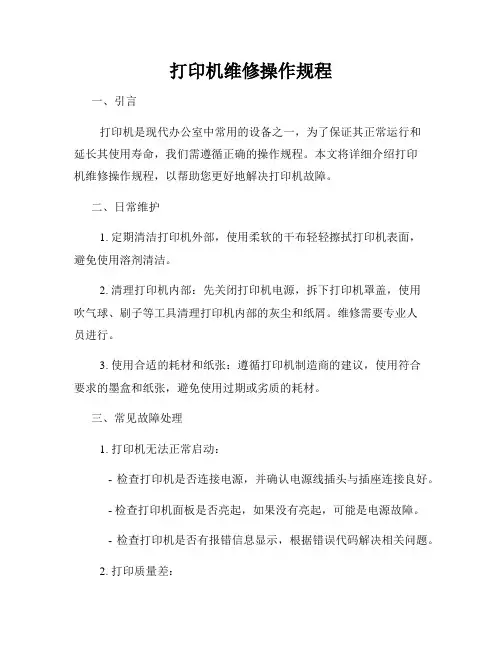
打印机维修操作规程一、引言打印机是现代办公室中常用的设备之一,为了保证其正常运行和延长其使用寿命,我们需遵循正确的操作规程。
本文将详细介绍打印机维修操作规程,以帮助您更好地解决打印机故障。
二、日常维护1. 定期清洁打印机外部,使用柔软的干布轻轻擦拭打印机表面,避免使用溶剂清洁。
2. 清理打印机内部:先关闭打印机电源,拆下打印机罩盖,使用吹气球、刷子等工具清理打印机内部的灰尘和纸屑。
维修需要专业人员进行。
3. 使用合适的耗材和纸张:遵循打印机制造商的建议,使用符合要求的墨盒和纸张,避免使用过期或劣质的耗材。
三、常见故障处理1. 打印机无法正常启动:- 检查打印机是否连接电源,并确认电源线插头与插座连接良好。
- 检查打印机面板是否亮起,如果没有亮起,可能是电源故障。
- 检查打印机是否有报错信息显示,根据错误代码解决相关问题。
2. 打印质量差:- 检查墨盒是否安装正确,是否过期或耗尽。
- 打印机喷头对齐是否正确,打印质量调整是否适当。
- 清洁打印机喷头或转印部件,清除堵塞和杂质。
3. 纸张卡纸:- 检查打印机内是否有残留纸屑或碎片,进行清理。
- 确保使用的纸张大小和类型与打印机设置一致,避免纸张过厚或过薄。
4. 打印速度慢:- 检查打印机连接是否正常,确认使用的数据线没有松动或损坏。
- 调整打印机设置,降低打印质量或分辨率以提高打印速度。
四、紧急故障排除1. 打印机冒烟或冒火:- 立即切断打印机电源,确保安全。
- 使用灭火器或拨打紧急电话寻求专业救援。
2. 打印机突然停止工作:- 检查打印机是否有异常噪音或异味。
- 切断打印机电源,并通知维修人员进行故障排查和维修。
五、维护记录1. 为了更好地跟踪打印机的维修和维护情况,建议建立维护记录表。
2. 记录每次维修、清洁、更换耗材的时间和内容。
3. 定期对维护记录表进行总结,提取关键信息以优化维修和维护流程。
六、结语打印机维修操作规程的正确执行对于保证打印机的正常工作至关重要。
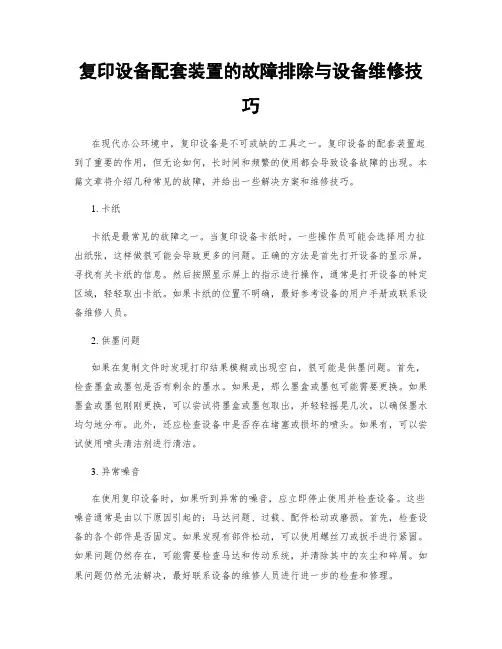
复印设备配套装置的故障排除与设备维修技巧在现代办公环境中,复印设备是不可或缺的工具之一。
复印设备的配套装置起到了重要的作用,但无论如何,长时间和频繁的使用都会导致设备故障的出现。
本篇文章将介绍几种常见的故障,并给出一些解决方案和维修技巧。
1. 卡纸卡纸是最常见的故障之一。
当复印设备卡纸时,一些操作员可能会选择用力拉出纸张,这样做很可能会导致更多的问题。
正确的方法是首先打开设备的显示屏,寻找有关卡纸的信息。
然后按照显示屏上的指示进行操作,通常是打开设备的特定区域,轻轻取出卡纸。
如果卡纸的位置不明确,最好参考设备的用户手册或联系设备维修人员。
2. 供墨问题如果在复制文件时发现打印结果模糊或出现空白,很可能是供墨问题。
首先,检查墨盒或墨包是否有剩余的墨水。
如果是,那么墨盒或墨包可能需要更换。
如果墨盒或墨包刚刚更换,可以尝试将墨盒或墨包取出,并轻轻摇晃几次,以确保墨水均匀地分布。
此外,还应检查设备中是否存在堵塞或损坏的喷头。
如果有,可以尝试使用喷头清洁剂进行清洁。
3. 异常噪音在使用复印设备时,如果听到异常的噪音,应立即停止使用并检查设备。
这些噪音通常是由以下原因引起的:马达问题、过载、配件松动或磨损。
首先,检查设备的各个部件是否固定。
如果发现有部件松动,可以使用螺丝刀或扳手进行紧固。
如果问题仍然存在,可能需要检查马达和传动系统,并清除其中的灰尘和碎屑。
如果问题仍然无法解决,最好联系设备的维修人员进行进一步的检查和修理。
4. 扫描问题复印设备通常也配备了扫描功能,用于将纸质文件转换为数字文件。
如果在扫描时发现问题,如扫描结果模糊或无法打开扫描的文件,可以尝试以下解决方案。
首先,检查设备上的扫描玻璃是否干净,如果有污垢或指纹,可以使用干净的布轻轻擦拭。
其次,确保设备和计算机之间的连接正常。
如果使用的是有线连接,请确认数据线是否安装正确。
最后,检查设备驱动程序是否正常运行,并尝试重新安装驱动程序或更新到最新版本。
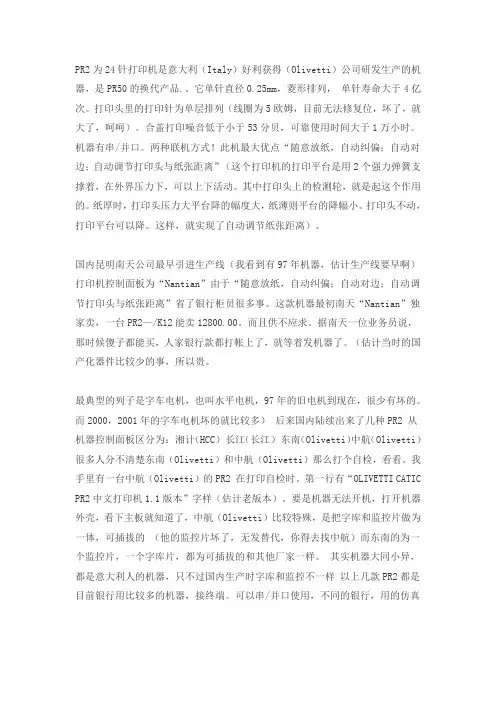
PR2为24针打印机是意大利(Italy)好利获得(Olivetti)公司研发生产的机器,是PR50的换代产品.。
它单针直径0.25mm,菱形排列,单针寿命大于4亿次。
打印头里的打印针为单层排列(线圈为5欧姆,目前无法修复位,坏了,就大了,呵呵)。
合盖打印噪音低于小于53分贝,可靠使用时间大于1万小时。
机器有串/并口。
两种联机方式!此机最大优点“随意放纸,自动纠偏;自动对边;自动调节打印头与纸张距离”(这个打印机的打印平台是用2个强力弹簧支撑着,在外界压力下,可以上下活动。
其中打印头上的检测轮,就是起这个作用的。
纸厚时,打印头压力大平台降的幅度大,纸薄则平台的降幅小。
打印头不动,打印平台可以降。
这样,就实现了自动调节纸张距离)。
国内昆明南天公司最早引进生产线(我看到有97年机器,估计生产线要早啊)打印机控制面板为“Nantian”由于“随意放纸,自动纠偏;自动对边;自动调节打印头与纸张距离”省了银行柜员很多事。
这款机器最初南天“Nantian”独家卖,一台PR2—/K12能卖12800.00。
而且供不应求。
据南天一位业务员说,那时候傻子都能买,人家银行款都打帐上了,就等着发机器了。
(估计当时的国产化器件比较少的事,所以贵。
最典型的列子是字车电机,也叫水平电机,97年的旧电机到现在,很少有坏的。
而2000,2001年的字车电机坏的就比较多)后来国内陆续出来了几种PR2 从机器控制面板区分为:湘计(HCC)长江(长江)东南(Olivetti)中航(Olivetti)很多人分不清楚东南(Olivetti)和中航(Olivetti)那么打个自检,看看。
我手里有一台中航(Olivetti)的PR2 在打印自检时。
第一行有“OLIVETTI CATIC PR2中文打印机1.1版本”字样(估计老版本)。
要是机器无法开机,打开机器外壳,看下主板就知道了,中航(Olivetti)比较特殊,是把字库和监控片做为一体,可插拔的(他的监控片坏了,无发替代,你得去找中航)而东南的为一个监控片,一个字库片,都为可插拔的和其他厂家一样。
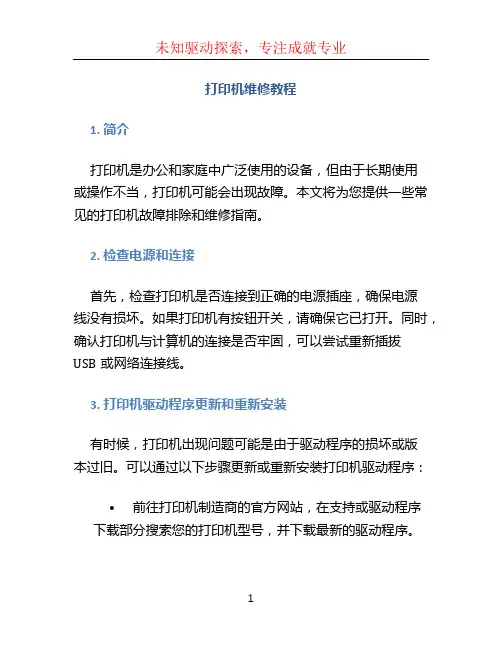
打印机维修教程1. 简介打印机是办公和家庭中广泛使用的设备,但由于长期使用或操作不当,打印机可能会出现故障。
本文将为您提供一些常见的打印机故障排除和维修指南。
2. 检查电源和连接首先,检查打印机是否连接到正确的电源插座,确保电源线没有损坏。
如果打印机有按钮开关,请确保它已打开。
同时,确认打印机与计算机的连接是否牢固,可以尝试重新插拔USB或网络连接线。
3. 打印机驱动程序更新和重新安装有时候,打印机出现问题可能是由于驱动程序的损坏或版本过旧。
可以通过以下步骤更新或重新安装打印机驱动程序:•前往打印机制造商的官方网站,在支持或驱动程序下载部分搜索您的打印机型号,并下载最新的驱动程序。
•打开设备管理器(在Windows系统中,可以通过控制面板或按Win+X打开),找到打印机,右键点击并选择“更新驱动程序”或“卸载设备”。
如果选择卸载设备,请记得在重新安装时插入正确的驱动程序。
•按照驱动程序安装向导的提示完成驱动程序的安装。
4. 清理打印头和墨盒如果打印机的印刷质量变差或出现空白页面,可能是打印头或墨盒堵塞。
您可以尝试进行以下清理步骤:•在打印机菜单或控制面板中找到“打印机维护”或类似选项。
•选择“清理打印头”或“清理墨盒”选项。
•根据打印机提示完成清理过程。
5. 纸张堵塞处理当打印机显示有纸张堵塞时,应按照以下步骤进行处理:•首先,按打印机上的指示打开打印机盖板或访问面板,查看纸张是否被卡住。
•如果发现纸张卡住,请轻轻拽出纸张,小心不要使纸张撕裂。
•如果纸张撕裂,需检查是否有残留纸张碎片,可使用吹风机或小刷子进行清理。
6. 重置打印机如果您已经尝试了上述步骤,但打印机仍无法正常工作,可以尝试将打印机恢复到出厂设置。
请注意,此操作会将打印机的所有设置和配置重置为默认值,慎重操作。
•在打印机菜单或控制面板中找到“恢复出厂设置”或类似选项。
•确认您的操作,按照提示完成重置过程。
•在重置完成后,重新设置打印机,并进行测试打印。
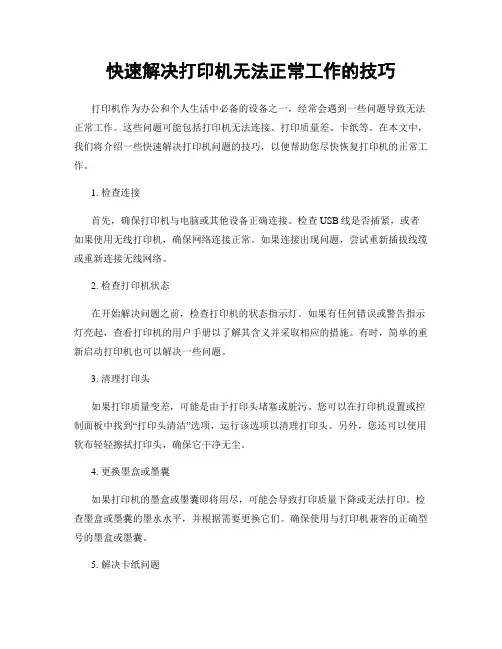
快速解决打印机无法正常工作的技巧打印机作为办公和个人生活中必备的设备之一,经常会遇到一些问题导致无法正常工作。
这些问题可能包括打印机无法连接、打印质量差、卡纸等。
在本文中,我们将介绍一些快速解决打印机问题的技巧,以便帮助您尽快恢复打印机的正常工作。
1. 检查连接首先,确保打印机与电脑或其他设备正确连接。
检查USB线是否插紧,或者如果使用无线打印机,确保网络连接正常。
如果连接出现问题,尝试重新插拔线缆或重新连接无线网络。
2. 检查打印机状态在开始解决问题之前,检查打印机的状态指示灯。
如果有任何错误或警告指示灯亮起,查看打印机的用户手册以了解其含义并采取相应的措施。
有时,简单的重新启动打印机也可以解决一些问题。
3. 清理打印头如果打印质量变差,可能是由于打印头堵塞或脏污。
您可以在打印机设置或控制面板中找到“打印头清洁”选项,运行该选项以清理打印头。
另外,您还可以使用软布轻轻擦拭打印头,确保它干净无尘。
4. 更换墨盒或墨囊如果打印机的墨盒或墨囊即将用尽,可能会导致打印质量下降或无法打印。
检查墨盒或墨囊的墨水水平,并根据需要更换它们。
确保使用与打印机兼容的正确型号的墨盒或墨囊。
5. 解决卡纸问题卡纸是打印机常见的问题之一。
如果遇到卡纸情况,首先按照打印机的操作面板或用户手册上的说明,小心地取出卡纸。
确保打印纸正确放置在纸盒中,并调整纸张导向器以适应纸张尺寸。
6. 更新驱动程序如果打印机无法正常工作,可能是由于驱动程序过时或损坏。
在这种情况下,您可以访问打印机制造商的官方网站,下载并安装最新的驱动程序。
这将有助于解决与打印机驱动程序相关的问题,并提供更好的兼容性和性能。
7. 重启设备有时,重启打印机、电脑或其他设备可以解决一些临时的问题。
尝试将所有相关设备关机并重新启动,然后再次尝试打印。
这将帮助清除任何暂时性的故障或错误。
总结:在本文中,我们介绍了一些快速解决打印机无法正常工作的技巧。
这些技巧包括检查连接、检查打印机状态、清理打印头、更换墨盒或墨囊、解决卡纸问题、更新驱动程序以及重启设备。

PR2存折打印机简单维护简介中航PR-B打印机结构简介容易出现故障的白色齿轮控制面板简介STATION1:在OLIVETTI仿真下,指示打印机赋给操作者1◆在OKI、EPSON仿真下,指示选择自动压缩、宽行、窄行打印模式。
ST1灯亮表示“自动压缩”,即每行打印字符小于85,按窄行方式打印。
每行打印字符在85-106之间,按106打印。
每行打印字符超过106,按132列打印。
ST1灯灭表示选择“窄行打印”,即80列打印。
ST1灯闪表示选择“宽行打印”。
STATION 2:在OLIVETTI仿真下,指示打印机赋给操作者2◆在IBM仿真下指示选择NLQ打印。
在EPSON和OKI仿真下指示选择HD打印。
LOCAL:一般为退纸功能一、严重卡纸如果严重卡纸,可打开机盖,完全抬起打印头部分,按ST1开机,这时会听到两声嗡鸣生,与此同时,ST1 、ST2等会不停闪烁,然后按ST1(向前)或ST2(向后)把纸退出。
二、恢复光敏参数方法:(当遇到:1、开机时ready、st2灯闪 2、不进纸 3、进纸不打印 4、卡纸,取出纸后)✓在关机状态下打开机盖✓将打印头移动至左侧✓同时按住面板上ST1 LOCAL ST2三个键开机✓听到“嘀”的一声后关上机盖,按2次ST1(ST2灯亮)✓等机械动作开始、面板上LOCAL灯不亮后,放入一张A4纸,然后按ST2✓此时打印机来回走纸,检测后会把纸退出✓把纸重新放入会打印出光敏参数✓打印完毕,关闭打印机✓重新开机就可以正常使用了【一般问题用恢复光敏参数方法都会解决】三、配置参数的打印按ST2开机,打印机有一初始化动作,初始化动作完成后,放入一张A4纸,打印机会将程序的版本号、24根打印针的状态及当前的配置打印出来。
打印的内容需要2页A4纸,当打完2页后,不要再续纸了,之后再打印的都是重复内容。
具体打印内容如下所示,其中着重看加下划线的地方,如果有不同的地方就需要进行参数更改。
【参数设置内容一般情况下不需要更改,如急需更改请联系科技部,在指导下操作。
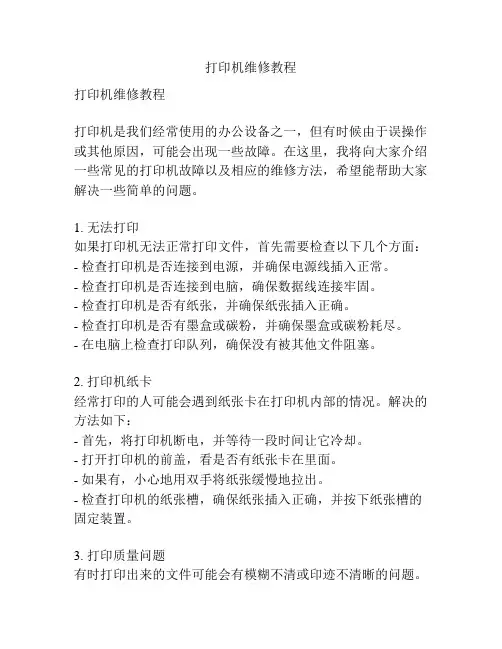
打印机维修教程打印机维修教程打印机是我们经常使用的办公设备之一,但有时候由于误操作或其他原因,可能会出现一些故障。
在这里,我将向大家介绍一些常见的打印机故障以及相应的维修方法,希望能帮助大家解决一些简单的问题。
1. 无法打印如果打印机无法正常打印文件,首先需要检查以下几个方面:- 检查打印机是否连接到电源,并确保电源线插入正常。
- 检查打印机是否连接到电脑,确保数据线连接牢固。
- 检查打印机是否有纸张,并确保纸张插入正确。
- 检查打印机是否有墨盒或碳粉,并确保墨盒或碳粉耗尽。
- 在电脑上检查打印队列,确保没有被其他文件阻塞。
2. 打印机纸卡经常打印的人可能会遇到纸张卡在打印机内部的情况。
解决的方法如下:- 首先,将打印机断电,并等待一段时间让它冷却。
- 打开打印机的前盖,看是否有纸张卡在里面。
- 如果有,小心地用双手将纸张缓慢地拉出。
- 检查打印机的纸张槽,确保纸张插入正确,并按下纸张槽的固定装置。
3. 打印质量问题有时打印出来的文件可能会有模糊不清或印迹不清晰的问题。
以下是一些解决方法:- 检查打印机墨盒或碳粉是否耗尽,如果是,及时更换。
- 清洁打印机喷头,可以使用专门的清洗液或软布轻轻擦拭。
- 如果使用的是墨盒,可以尝试将其摇晃几次,以重新分布墨水。
4. 打印速度缓慢如果打印机的速度变慢了,可以尝试以下几种方法:- 检查打印机是否连接到慢速USB接口,如果是,可以尝试更换到高速USB接口。
- 清理打印机的内部,去除灰尘和纸屑。
- 检查电脑内存是否不足,如果是,可以尝试关闭其他程序以释放内存。
以上是一些常见的打印机故障以及对应的解决方法。
但如果以上方法都无法解决问题,或者遇到更复杂的故障,我们建议您联系专业的打印机维修人员进行维修,以免造成更大的损坏。
维护和保养打印机也是非常重要的。
使用时请注意不要频繁开关,定期清洁打印机的内部并替换耗材。
这些措施将有助于延长打印机的使用寿命。
希望这篇打印机维修教程对大家有所帮助。
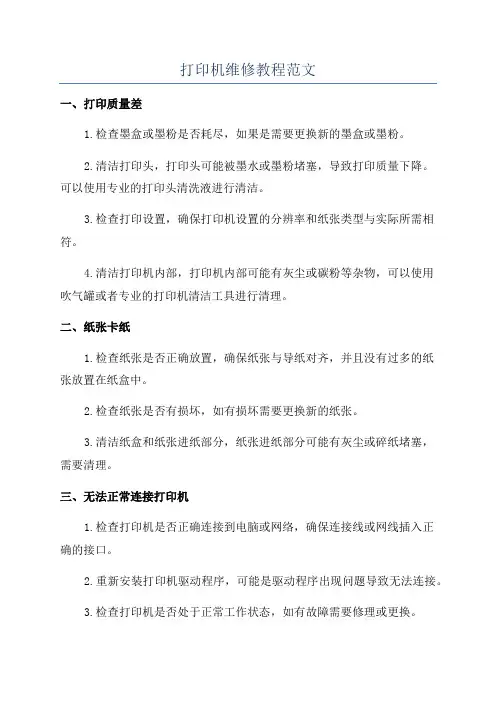
打印机维修教程范文
一、打印质量差
1.检查墨盒或墨粉是否耗尽,如果是需要更换新的墨盒或墨粉。
2.清洁打印头,打印头可能被墨水或墨粉堵塞,导致打印质量下降。
可以使用专业的打印头清洗液进行清洁。
3.检查打印设置,确保打印机设置的分辨率和纸张类型与实际所需相符。
4.清洁打印机内部,打印机内部可能有灰尘或碳粉等杂物,可以使用
吹气罐或者专业的打印机清洁工具进行清理。
二、纸张卡纸
1.检查纸张是否正确放置,确保纸张与导纸对齐,并且没有过多的纸
张放置在纸盒中。
2.检查纸张是否有损坏,如有损坏需要更换新的纸张。
3.清洁纸盒和纸张进纸部分,纸张进纸部分可能有灰尘或碎纸堵塞,
需要清理。
三、无法正常连接打印机
1.检查打印机是否正确连接到电脑或网络,确保连接线或网线插入正
确的接口。
2.重新安装打印机驱动程序,可能是驱动程序出现问题导致无法连接。
3.检查打印机是否处于正常工作状态,如有故障需要修理或更换。
四、打印机无法开机或无反应
1.检查打印机是否正确连接到电源插座,确保电源线插入正确。
2.检查打印机的开关是否打开,如果已经打开可以尝试重新启动打印机。
3.检查打印机的显示屏是否显示异常,如显示屏出现故障需要修理或更换。
总结:。
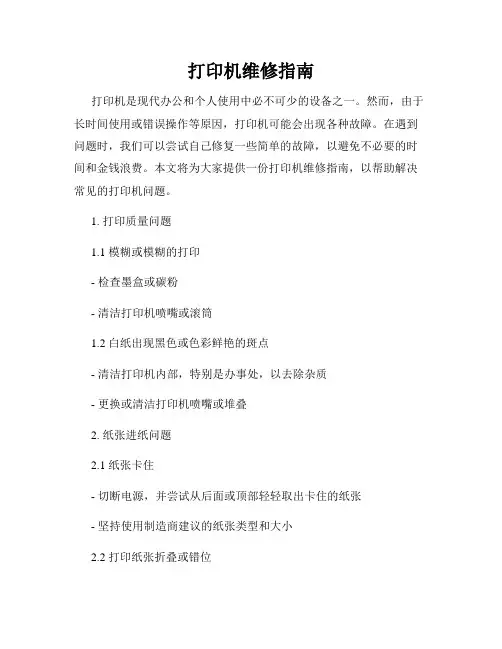
打印机维修指南打印机是现代办公和个人使用中必不可少的设备之一。
然而,由于长时间使用或错误操作等原因,打印机可能会出现各种故障。
在遇到问题时,我们可以尝试自己修复一些简单的故障,以避免不必要的时间和金钱浪费。
本文将为大家提供一份打印机维修指南,以帮助解决常见的打印机问题。
1. 打印质量问题1.1 模糊或模糊的打印- 检查墨盒或碳粉- 清洁打印机喷嘴或滚筒1.2 白纸出现黑色或色彩鲜艳的斑点- 清洁打印机内部,特别是办事处,以去除杂质- 更换或清洁打印机喷嘴或堆叠2. 纸张进纸问题2.1 纸张卡住- 切断电源,并尝试从后面或顶部轻轻取出卡住的纸张- 坚持使用制造商建议的纸张类型和大小2.2 打印纸张折叠或错位- 对纸张托盘进行适当调整,确保它们与纸张完全对齐- 检查与纸张进纸相关的滚筒或轮子是否干净或磨损3. 连接问题3.1 打印机无法连接到计算机- 检查打印机和计算机之间的连接线是否正常连接- 更新打印机驱动程序或重新安装驱动程序3.2 打印机无法通过网络进行共享- 确保打印机与网络连接正常- 设置正确的网络共享权限和设置4. 其他问题4.1 打印机产生吵闹的声音- 检查打印机周围是否有杂物,如纸张碎片或其他异物- 检查打印机内部是否有零件松动或磨损4.2 打印机无法开机或无反应- 检查电源插头和电源线是否连接正常- 尝试重置打印机或更换电源线请记住,在尝试修复打印机故障之前,最重要的是确保你已经阅读并理解了相关的用户手册和操作指南。
如果问题仍然存在,或者你不确定如何修复问题,建议联系打印机的制造商技术支持部门或寻求专业维修师的帮助。
通过本篇打印机维修指南,我们希望能够帮助大家解决一些常见的打印机问题,提高工作效率和节省维修成本。
希望你的打印机在遇到故障时能够迅速恢复正常运行!。

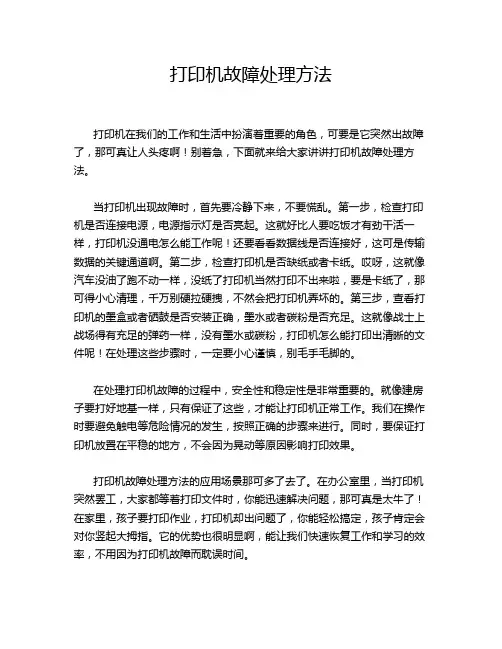
打印机故障处理方法打印机在我们的工作和生活中扮演着重要的角色,可要是它突然出故障了,那可真让人头疼啊!别着急,下面就来给大家讲讲打印机故障处理方法。
当打印机出现故障时,首先要冷静下来,不要慌乱。
第一步,检查打印机是否连接电源,电源指示灯是否亮起。
这就好比人要吃饭才有劲干活一样,打印机没通电怎么能工作呢!还要看看数据线是否连接好,这可是传输数据的关键通道啊。
第二步,检查打印机是否缺纸或者卡纸。
哎呀,这就像汽车没油了跑不动一样,没纸了打印机当然打印不出来啦,要是卡纸了,那可得小心清理,千万别硬拉硬拽,不然会把打印机弄坏的。
第三步,查看打印机的墨盒或者硒鼓是否安装正确,墨水或者碳粉是否充足。
这就像战士上战场得有充足的弹药一样,没有墨水或碳粉,打印机怎么能打印出清晰的文件呢!在处理这些步骤时,一定要小心谨慎,别毛手毛脚的。
在处理打印机故障的过程中,安全性和稳定性是非常重要的。
就像建房子要打好地基一样,只有保证了这些,才能让打印机正常工作。
我们在操作时要避免触电等危险情况的发生,按照正确的步骤来进行。
同时,要保证打印机放置在平稳的地方,不会因为晃动等原因影响打印效果。
打印机故障处理方法的应用场景那可多了去了。
在办公室里,当打印机突然罢工,大家都等着打印文件时,你能迅速解决问题,那可真是太牛了!在家里,孩子要打印作业,打印机却出问题了,你能轻松搞定,孩子肯定会对你竖起大拇指。
它的优势也很明显啊,能让我们快速恢复工作和学习的效率,不用因为打印机故障而耽误时间。
我就遇到过一次打印机卡纸的情况,当时着急打印一份重要文件,结果打印机卡得死死的。
我按照上面说的方法,小心翼翼地把卡纸取出来,又检查了一下其他地方,然后重新启动打印机,嘿,还真就好了,文件顺利打印出来了。
这可真是解了我的燃眉之急啊!所以说啊,打印机故障并不可怕,只要我们掌握了正确的处理方法,就能轻松应对。
大家一定要记住这些方法哦,说不定什么时候就能派上用场呢!。
如何正确维修打印机故障打印机是我们日常生活和工作中必不可少的设备之一。
然而,由于各种原因,打印机在使用过程中难免会出现各种故障。
正确维修打印机故障是每个使用者都应该了解和掌握的技能。
本文将介绍一些常见的打印机故障及其正确的维修方法。
首先,我们来讨论打印机无法正常打印的故障。
当打印机无法打印时,首先要检查打印机是否连接正常。
确保打印机的电源线和数据线都连接到电源插座和电脑上,并确保连接牢固。
如果连接正常,那么可能是打印机的驱动程序出现了问题。
此时,我们可以尝试重新安装打印机驱动程序,或者更新驱动程序到最新版本。
如果这些方法都无效,那么可能是打印机本身出现了故障,需要寻求专业的维修帮助。
其次,让我们来讨论打印机打印质量差的故障。
当打印机打印出来的文件出现模糊、颜色不准确或者有条纹时,我们可以首先检查打印机的墨盒或者墨粉是否已经用尽。
如果是这种情况,我们需要更换新的墨盒或者墨粉。
另外,打印机的打印头也可能会出现堵塞的情况,导致打印质量下降。
此时,我们可以尝试运行打印机自带的清洁程序,或者使用专门的清洁剂来清洁打印头。
如果这些方法都无效,那么可能是打印机的打印头已经损坏,需要更换新的打印头。
接下来,让我们来讨论打印机纸张卡住的故障。
当打印机在打印过程中纸张卡住时,我们首先要切断电源,然后小心地将卡住的纸张慢慢取出。
在取出纸张时,要注意不要用力拉扯,以免损坏打印机内部的零部件。
如果纸张卡住的位置比较深,我们可以尝试打开打印机的后盖或者上盖,仔细检查并取出纸张。
在清理纸张之后,我们需要检查打印机的纸张托盘是否调整正确,以确保纸张顺利进入打印机。
最后,让我们来讨论打印机无法正常连接到无线网络的故障。
当打印机无法连接到无线网络时,我们首先要确保打印机和路由器之间的距离不要过远,以免信号过弱。
同时,我们还要检查打印机的Wi-Fi设置是否正确,确保打印机和无线网络使用相同的加密方式和密码。
如果设置正确但仍无法连接,我们可以尝试重新启动打印机和路由器,或者重置打印机的网络设置。
教你五招打印机维修方法对于很多用户来说,维修打印机墨盒故障是一个难题。
墨盒是打印机的重要部件之一,损坏了又不能置之不理,下面,东莞基汇教你五招打印机维修方法,希望帮能到大家解决墨盒维修更换的难题。
第一招:1、直接用胶带粘贴墨盒触点6,然后将墨盒装回到打印机上,打印机系统会加以检测,提示墨盒信息错误,按“确定”并取出墨盒。
2、用透明胶带粘贴触点27、28、33。
再将墨盒回装到打印机上,打印机系统再次检测墨盒信息错误,按“确定”并取出墨盒,在无墨盒的状态下关闭打印机电源。
3、将墨盒上面的胶带全部取下,并将墨盒回装到打印机上,打开打印机电源,墨盒内墨水恢复100%显示。
第二招:1、直接用胶带粘贴墨盒触点6,然后将墨盒回装到万能打印机上,此时打印机系统会自动检测,提示墨盒错误信息,按“确定”取出墨盒。
2、用透明胶带粘贴34、35、36三触点。
再次将墨盒回装打印机上,打印机系统再次检测墨盒,提示错误信息,再按“确定”取出墨盒,然后在没有墨盒的状态下关闭打印机电源。
3、将墨盒上面的胶带全部取下,将墨盒再次回装到打印机上,然后开启打印机电源,墨盒内墨水恢复100%显示。
第三招:1、从打印机中取出墨盒,用胶带粘贴墨盒触点6,然后将墨盒装回到打印机上,打印机系统会加以检测,并提示“墨盒错误”,按“确定”取出墨盒。
2、再用胶带粘贴墨盒触点27,再次将墨盒装回到万能打印机上,打印机系统再次检测,并提示“墨盒错误”,然后按“确定”再次取下墨盒。
3、最后把胶带全部取下,将墨盒装回到打印机上,墨盒内墨水恢复100%显示。
第四招:1、先准备三个惠普原装墨盒。
前两个墨盒是可以检测到有墨水的,第三个墨盒是我们准备要破解的。
2、将一号墨盒装到打印机上,让系列检测,检测完成后取出。
然后换上二号墨盒,让系统再次检测,检测完成后取出。
3、将三号墨盒装到打印机上,墨盒内墨水恢复100%显示。
第五招:1、从打印机上取下墨盒,用胶带粘贴墨盒触点6,然后将墨盒装回到打印机上,打印机系统会加以检测,并提示“墨盒信息错误”,按“确定”取出墨盒。
维修打印机的方法在家备有一台打印机可以很便利的打印各种资料了,可以足不出户就可以打印了,但是任何东西都有坏的时候,假如打印机坏了怎么修理呢,下面为大家细心整理了一些关于修理打印机的方法,盼望对你有所协助,欢送查阅。
修理打印机的方法1、首先将打印机的电源插头拔下,查看打印机后面进纸盒中的打印纸安装是否到位,所谓到位就是要确保打印纸的前端将位于进纸盒底部的进纸传感器压住。
2、然后翻开打印机的机盖,检查打印机盖合上时是否将机盖传感器压到位,以及打印机中感光鼓组件的安装是否到位。
3、接下来,翻开打印机的机盖并拆下打印机后面的盖板,检查打印机中有无卡纸,用镊子轻轻地拨动打印机出纸位置的出纸检测传感器,视察该传感器有无损坏、脱落或被卡住现象。
4、最终,拆下打印机后面的盖板,再检查进纸区的两个进纸传感器有无损坏或不回位现象。
打印机修理根本常识一、是多动脑少动手。
对待修机的故降现象,要多视察、多分析、多思索,然后有目的地开机性直和测量。
严奈盲目地、无把握地乱调、乱焊、乱拆、乱卸,以免造成无法弥补的损失。
二、是先静态后动态。
“静态”是指待修机处于不通电的静止状态。
也就是必需在切断电源的状况下进展检查。
“动态”就是指待修机处于通电后的工作状态。
动态检修必需经过静态时的必要检测之后才能进展,肯定不能盲目通电,以免待修机受到进一步的损坏。
三、是先清洁后检测。
打印机的不少故障,都是由干灰尘、油垢或水气等污染引起。
首先应将机械系统、打印头外表及有关电路部件清洁干净,解除由污染引起的故障后,再动手进展检测。
四、是先机外后机内。
打印机的机内故障,都有其外部表现。
不网的外部表现反响出相应的内部元器件的故障。
诊断和检查故障时,要先从机外起先,逐步向内部学入。
五、是先机械后电气。
打印机的自动化程度高、爱护功能齐全,机械系统的故障往往干脆影晌到某局部电路进入正常的工作状态,或使整机处于自动断电爱护停机状态,因此在检查故障时,应当先检查饥械部件,待机械系统运转正常之后,再检查电气部件。
热敏打印机基本故障的处理方法一、清洁打印机1 、清洁打印头当打印机出现以下情况之一时,应清洁打印头:(1)打印不清晰;(2)打印的页面纵向某列不清晰;(3)进纸噪音大。
打印头清洁步骤如下:(1)关闭打印机的电源,打开上盖,如果有纸,将纸去除;(2)如果刚打印完毕,应等待打印头完全冷却;(3)用柔软的棉布蘸无水乙醇(应拧干)擦除打印头表面的灰尘、污点;(4)等待无水乙醇完全挥发后,合上上盖,重新试机打印。
2、清洁传感器当打印机出现以下情况之一时,应清洁缺纸传感器:(1)打印过程中,打印机偶尔终止打印,报警缺纸;(2)缺纸不报警。
缺纸传感器清洁步骤如下:(1)关闭打印机的电源,打开上盖,如果有纸,将纸去除;(2)用柔软的棉布蘸无水乙醇(应拧干)擦除传感器表面的灰尘、污点;(3)等待无水乙醇完全挥发后,合上上盖,重新试机。
3、清洁打印胶辊当打印机出现以下情况之一时,应清洁打印胶辊:(1)打印不清晰;(2)打印的页面纵向某列不清晰;(3)进纸噪音大。
打印胶辊清洁步骤如下:(1)关闭打印机的电源,打开上盖;(3)用柔软的棉布蘸中性清洗剂(应拧干)擦除打印胶辊表面的灰尘、污点;(3)等待清洗剂完全挥发后,合上上盖。
注意:(1)打印机日常维护时必须确保电源被关闭。
(2)不要用手和金属物品触摸打印头表面,不得使用镊子等工具划伤打印头、打印胶辊和传感器表面。
(3)不得使用汽油、丙酮等有机溶剂(4)等待无水乙醇完全挥发后,再打开电源继续打印。
4、清除卡纸的方法当打印机发生卡纸时,首先关闭打印机的电源,打开打印机上盖,待打印头冷却后小心除掉被卡进去的纸,然后正确上纸,盖好上盖。
选用推荐用的或同等质量的、符合规定宽度的打印纸不容易卡纸。
二、常见基本故障的处理1、控制面板上的指示灯不亮检查电源线是否正确地插入打印机、电源适配器和电源插座。
检查打印机的电源开关是否打开。
2、STATUS 指示灯闪烁不停或ERROR 灯一直亮(同时PAPER 灯灭),打印机不打印如果打印机已连续工作很长时间,那么可能是打印头过热。
打印机维修技巧图解打印机是我们日常工作中必不可少的办公设备之一,然而随着使用时间的增长,打印机也会出现一些常见的故障。
本文将为大家介绍一些常见的打印机故障及其维修技巧,并附上相应的图解,希望能帮助大家解决打印机维修问题。
一、打印机无法正常启动1.检查电源插头:首先检查打印机的电源插头是否插紧,以及电源线是否损坏。
如果插头未插紧或电源线损坏,应重新插紧或更换电源线。
2.检查电源开关:检查打印机的电源开关是否打开。
如果电源开关未打开,应打开电源开关。
3.检查电源插座:检查打印机所连接的电源插座是否正常供电。
可以将电源插头插入其他正常的电源插座进行测试。
二、打印机无法正常打印1.检查打印队列:首先检查打印机的打印队列是否为空。
如果打印队列中有未完成的打印任务,可以尝试取消任务后重新打印。
2.检查打印机连接:检查打印机与计算机之间的连接是否正常。
可以尝试重新连接打印机与计算机的数据线。
3.检查打印机驱动程序:检查打印机的驱动程序是否正常安装。
可以尝试重新安装打印机驱动程序。
4.检查打印机墨盒/墨粉:如果打印机使用的是墨盒或者墨粉,检查墨盒/墨粉是否已经用尽。
如果墨盒/墨粉已经用尽,应及时更换。
三、打印机出现卡纸故障1.检查纸张:首先检查打印机所使用的纸张是否符合要求,并且纸张是否摆放正确。
如果纸张摆放不正确,应重新摆放纸张。
2.清理纸张传输部件:将打印机的纸张传输部件打开,检查是否有纸屑或其他杂物堵塞。
如果有堵塞,应清理干净。
3.调整纸张导向器:打开打印机的纸张导向器,将其调整到与纸张大小相匹配的位置,避免纸张偏斜导致卡纸。
四、打印机出现打印质量问题1.清洁打印头:打开打印机的盖子,将打印头轻轻擦拭干净,去除打印头上的墨渍或灰尘。
2.调整打印质量设置:在打印设置中调整打印质量的设置,例如选择更高的打印质量模式。
3.更换墨盒/墨粉:如果打印机使用的是墨盒或者墨粉,检查墨盒/墨粉是否已经用尽。
如果墨盒/墨粉已经用尽,应及时更换。